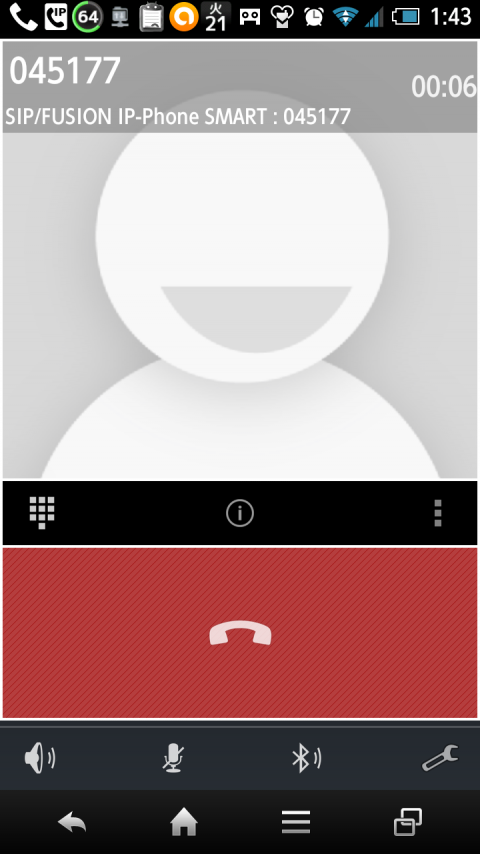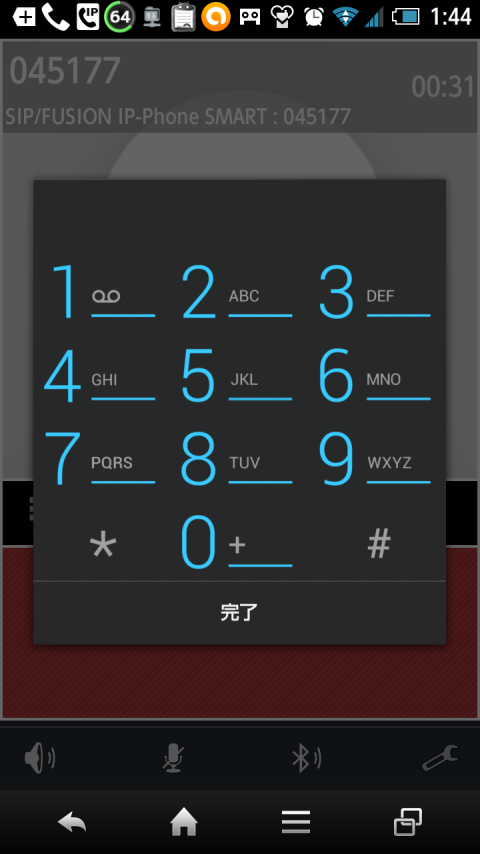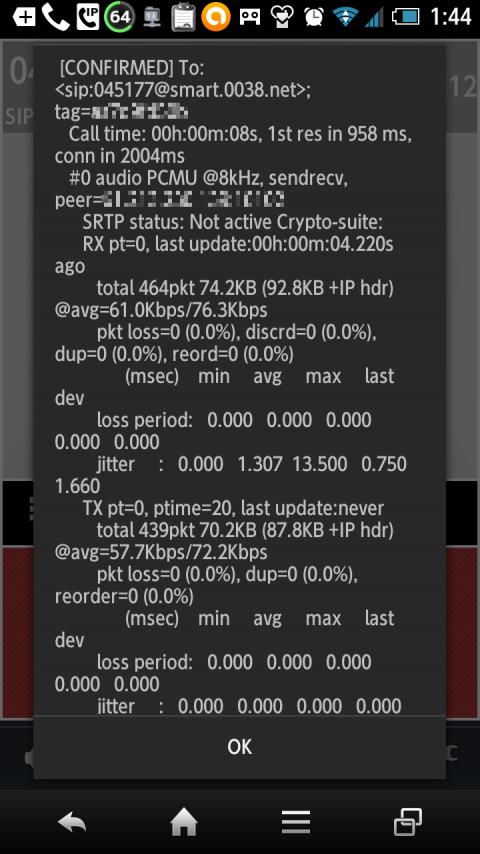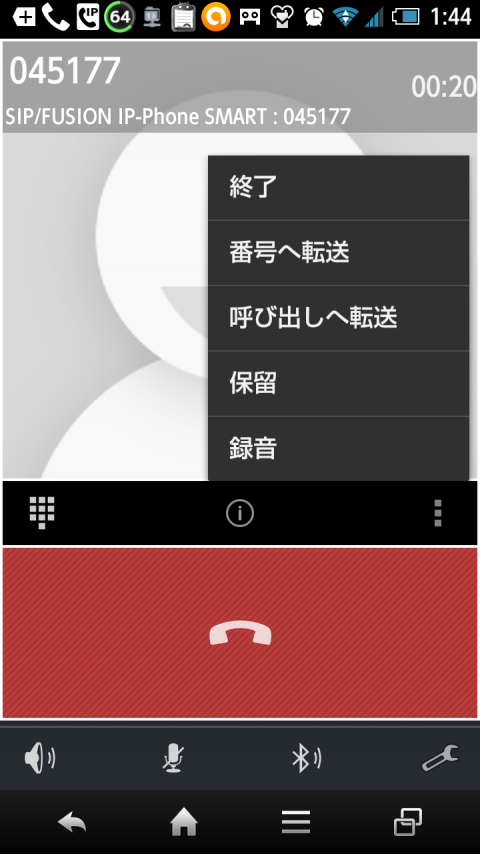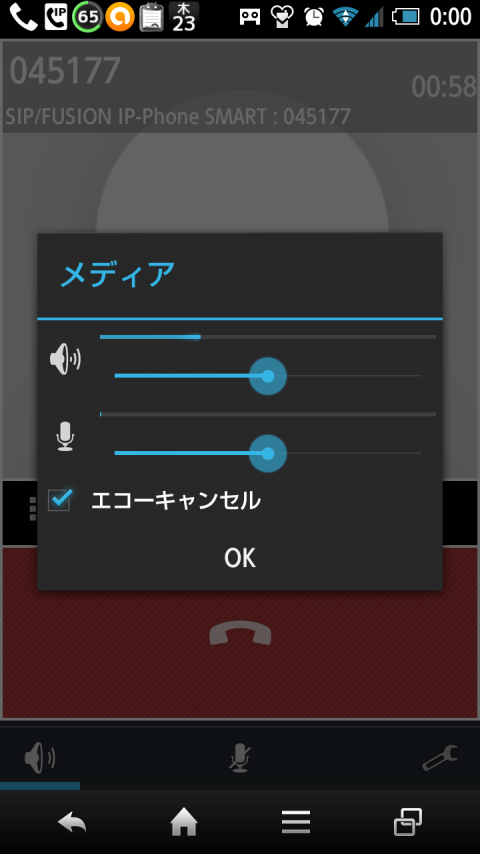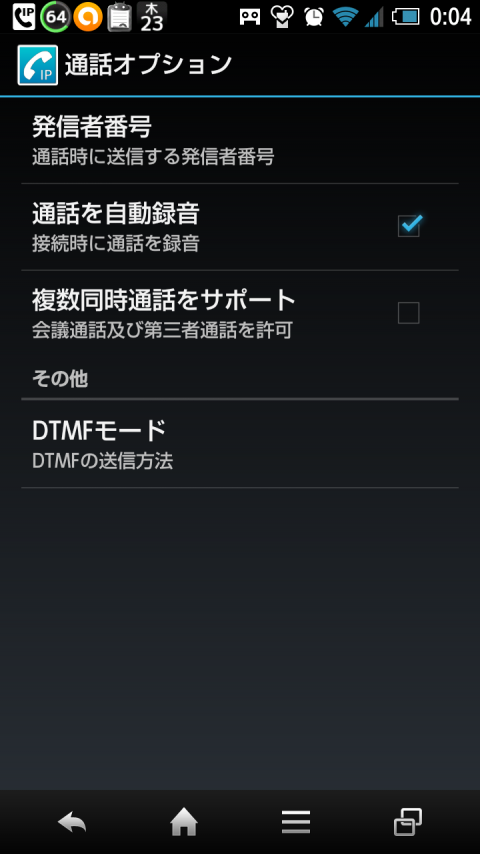CSipSimpleの便利な機能について、書いてみたいと思います。
発信すると、下記のような画面表示となります。045-177に電話がつながって6秒の時点だということが分かります。顔のアイコンの下の黒い部分にも3つアイコンがあり、正方形10個の集まったアイコンが「テンキーパッド」、真ん中のiというのが「情報表示」、正方形3個の集まったアイコンが「メニュー」です。そのしたの赤い部分がアイコン通り、「通話終了」です。さらにその下に、左から順に「オンスピーカー(ハンズフリー)」「マイクOFF」「Bluetooth」「音量設定」があります。
正方形10個の集まったアイコンを押すと、このようにテンキーパッドが出てきます。
iマークの情報表示を押すと、このように接続に使われているコーデック(下記の場合上から6行目:audio PCMU @8kHz)がわかったり、帯域がどれくらい消費されているか分かります。
正方形3個の集まったアイコンを押すと、録音とか転送とか保留とか、かなり便利な機能があることが分かりますね。無料アプリなのに、至れり尽くせりで素晴らしい! 録音を押すと、今度は録音停止と表示されるので、停止も簡単に行えます。録音されたファイルの保存場所は、この投稿の最後に書きます。
オンスピーカーをタップすると、下記の画像のように青いアンダーラインがつきます。同じようにマイクオフもタップすれば青いアンダーラインがつきます。再度タップするとOFFにすることができます。音量設定をタップすると、メディアという画面が表示され、音量調整を行ったり、エコーキャンセルをON・OFFすることができます。
メニューから「設定」を選び、「通話オプション」をタップすると、「通話を自動録音」という便利な機能もあり、音質比較でのWAVファイルは、この自動録音機能で保存したものになります。先に書いた、手動で録音した場合も、この自動で録音した場合も、WAVファイルは同じ場所に保存されます。SH-02Eの場合は、/sdcard/CSipSimple/records/ に保存されます。私はESファイルエクスプローラーを利用しているので、このアプリを立ち上げすぐに表示された階層にCSipSimpleフォルダがあるので、簡単にたどり着くことが出来、そのままWAVファイルをタップすれば、ESメディアプレーヤーで再生させることが出来るので、非常に便利ですよ!